Como usar um GPS Garmin 72
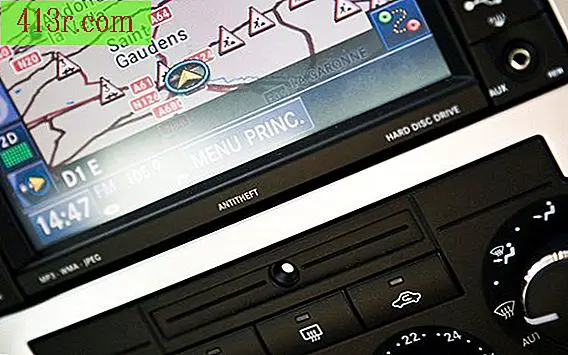
Passo 1
Instale as baterias. Remova a tampa da bateria na parte de trás, girando o anel D para a direita e puxando a tampa solta.
Passo 2
Ligue o aparelho. Uma página de boas vindas aparecerá, seguida por uma mensagem de aviso. Reconheça estas páginas clicando no botão "Página".
Passo 3
Percorra as cinco páginas principais para se familiarizar com os recursos do dispositivo. Pressione "Página" ou "Sair" para alterar o ciclo. A informação do GPS, o mapa, o ponteiro, a estrada e as páginas da rota ativa aparecerão.
Passo 4
Ligue o receptor GPS. Retire o dispositivo e ligue-o novamente. Certifique-se de que haja uma visão desobstruída do céu e aponte a parte superior do dispositivo em direção a ele. Deixe-a coletar os dados por cerca de cinco minutos. A mensagem "3D GPS tracking" aparecerá quando você concluir sua descoberta.
Passo 5
Marque um ponto de referência. Pressione e segure a tecla Enter / Mark. O GPS 72 captura sua localização atual e mostra a página do waypoint (ponto de referência). Pressione Enter novamente para salvar os dados. Ele usará rótulos predeterminados. Depois de se familiarizar com o dispositivo, você pode personalizar esses rótulos.
Passo 6
Comece a andar. Segure o GPS72 com a parte superior da unidade apontando para o céu e caminhe por alguns minutos e depois vire à esquerda ou à direita. Continue andando por dois minutos e depois pare.
Passo 7
Volte para o ponto de partida. Pressione o botão "Go" e com o waypoint original pressionado, pressione a tecla "Enter". Comece a andar e, no início, o ponteiro girará e apontará para o seu destino. Gire o ponteiro até que ele esteja alinhado com a linha vertical no mostrador da bússola. Continue andando e, assim que chegar ao destino, o dispositivo exibirá uma mensagem informando que você está no seu destino.
Passo 8
Criar uma nova rota, destacando "Rotas" no menu principal e pressionando "Enter", então, enquanto a página mostra as rotas, pressione "New" e depois "Enter". Uma página de rota em branco será exibida. Pressione "Menu" novamente e "Opções de criação de rota" será exibido.
Passo 9
Selecione "Use Map". O mapa será exibido com o ponteiro do mapa ativo. Aponte para qualquer local no mapa e insira a rota. Digite os pontos das rotas na ordem que você deseja navegar. O GPS72 armazenará os pontos selecionados, como pontos de referência ou como recursos do mapa. Você precisará de no mínimo dois pontos para criar uma rota. Pressione a tecla "Enter" quando terminar.
Passo 10
Selecione "Start / Stop Navigation" na página de rotas para ver o que você precisa.






